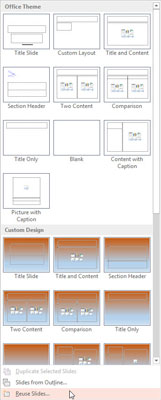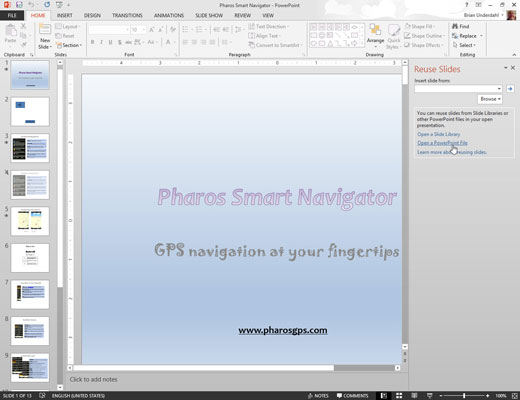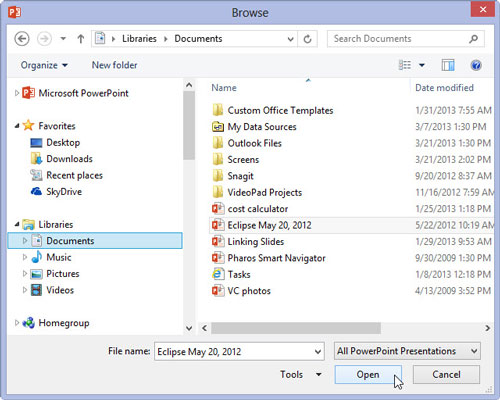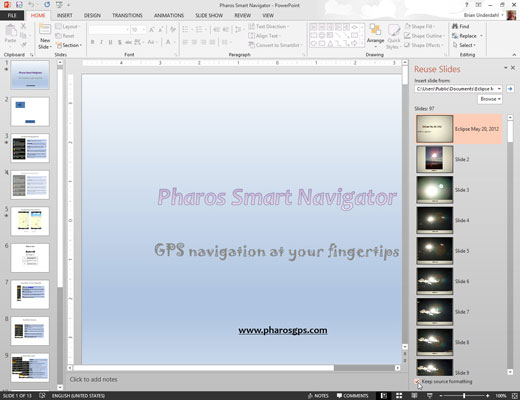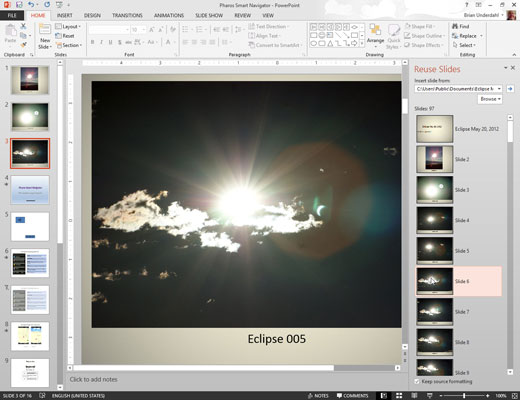Odprite predstavitev, v katero želite kopirati diapozitive.
Ali ne odpre tistega, ki ga želite ukrasti diapozitive iz še.
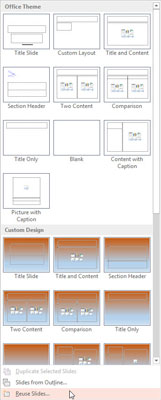
Kliknite zavihek Domov na traku in nato kliknite gumb Nov diapozitiv in izberite Ponovna uporaba diapozitivov.
Ponovna uporaba diapozitivov se prikaže na dnu menija Nov diapozitiv. Ta korak prikaže podokno opravil Ponovna uporaba diapozitivov, ki se prikaže na desni strani zaslona.
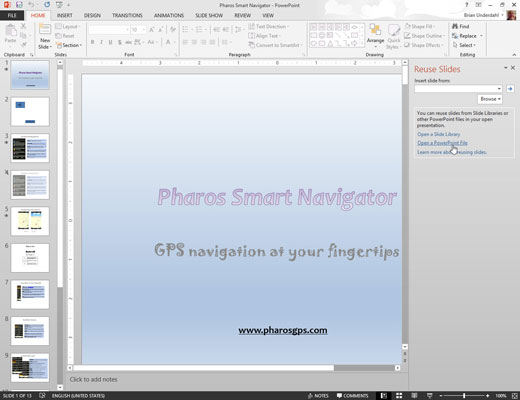
Kliknite povezavo Odpri datoteko PowerPoint v podoknu opravil Ponovna uporaba diapozitivov.
To prikliče pogovorno okno Prebrskaj.
Kliknite povezavo Odpri datoteko PowerPoint v podoknu opravil Ponovna uporaba diapozitivov.
To prikliče pogovorno okno Prebrskaj.
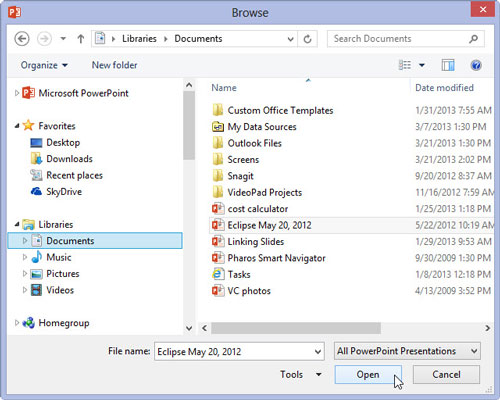
Poiščite predstavitev, iz katere želite ukrasti diapozitive, in kliknite Odpri.
Diapozitivi iz predstavitve, ki ste jih izbrali, so prikazani v podoknu opravil Ponovna uporaba diapozitivov.
Zdaj ste seznanjeni z enim najbolj kul učinkov v PowerPointu: ko pokažete na enega od diapozitivov v podoknu z opravili Ponovna uporaba diapozitivov, se diapozitiv poveča na dvakratno svojo prvotno velikost, tako da lahko bolje vidite vsebino diapozitiva.
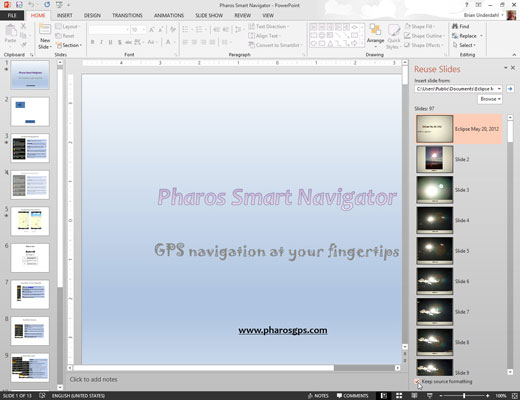
(Izbirno) Izberite potrditveno polje Ohrani izvorno oblikovanje, če želite, da diapozitivi ohranijo prvotno oblikovanje.
Običajno bi morali to možnost obdržati preklicano. Če možnost ni izbrana, diapozitiv prevzame temo predstavitve, v katero je vstavljen.
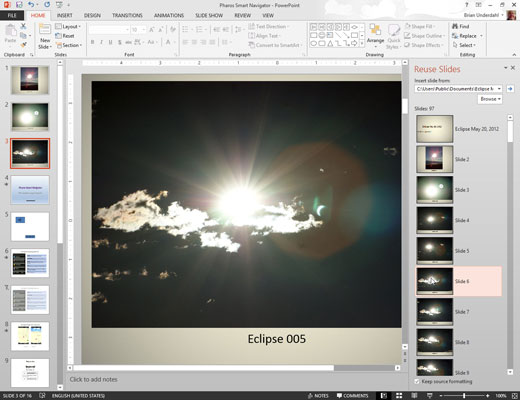
Kliknite diapozitive, ki jih želite ukrasti.
Vsak diapozitiv, ki ga kliknete, je dodan v predstavitev.
Ko končate, kliknite X v zgornjem desnem kotu podokna opravil Ponovna uporaba diapozitivov, da ga opustite.